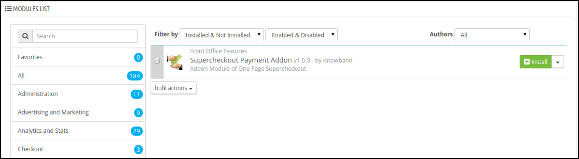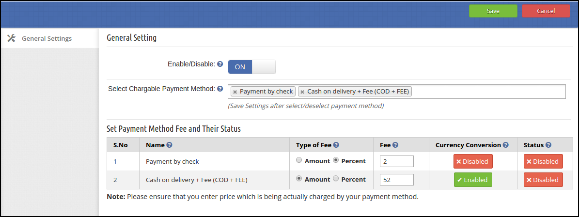Schritte für die Installation Prestashop Super Kasse Kostenlos Addon
- Ordnerstruktur des Supercheckout Payment Addon Plugins.
- Kopiere den gesamten Ordner mit dem Namen supercheckout payment addon über FTP in deinen Modulordner des Stammverzeichnisses deines PrestaShop-Stores.
- Sie können den Zip-Ordner des Moduls auch hochladen, indem Sie auf die Schaltfläche Add New Module klicken, die in der oberen rechten Ecke der Modullistenseite erscheinen sollte.
- Danach können Sie das Plug-In für die Installation in den Modulen in Ihrem PrestaShop Store finden, wie unten gezeigt.
- Klicken Sie auf den Link Installieren, um das Plugin zu installieren.
Allgemeine Einstellungen
Klicken Sie auf den Link zum Konfigurieren des Links auf der Modulliste (der Link zum Konfigurieren wird automatisch angezeigt, sobald Sie das Plugin installiert haben).
Die Registerkarte besteht zunächst aus zwei Optionen:
- Aktivieren deaktivieren : Um das Plugin zu aktivieren, schalten Sie den Enable-Button von OFF auf ON. Der Standardwert ist OFF.
- Wählen Sie Chargable Zahlungsmethode: Wählen Sie diese Zahlungsmethode aus dem Drop-down-Menü, für das eine Gebühr berechnet wird.
Hinweis : Nach Auswahl / Abwahl der Zahlungsmethode Speichern Sie die Einstellungen.
Nach dem Speichern der Einstellungen enthält eine Tabelle folgende Details:
Name: Diese Spalte enthält den Namen der Zahlungsmethode, die von admin ausgewählt wird.
Art der Gebühr: Diese Spalte bietet die Möglichkeit, die Art der Gebühr zu wählen, die die Gebühr in Prozent oder in Betrag ist.
Fee:Diese Spalte enthält die Gebühr der Zahlungsmethode. Standardmäßig ist der Wert der Gebühr 0 Null.
Währungsumrechnung : Hier kann Admin die Währungsumrechnung von Gebühren im Frontoffice auf der Supercheckout-Seite aktivieren / deaktivieren. Standardmäßig ist diese Option aktiviert.
Status: Diese Spalte hat eine Schaltfläche mit zwei spezifischen Werten, Disabled und Enabled. Die Gebühr wird nur dann auf der Supercheckout-Seite angezeigt, wenn der Status Enabled lautet. Wenn diese Option deaktiviert ist, wird die Gebühr dieser Zahlungsmethode nicht auf der Supercheckout-Seite angezeigt. Standardmäßig ist diese Option deaktiviert.
Frontmodul
Wenn der Administrator dieses Plugin aktiviert, werden die ausgewählten und aktivierten Zahlungsmethoden mit einer Gebühr von mehr als null mit ihrer Gebühr auf der Supercheckout-Seite des Front-Ends des Moduls angezeigt. Die Summe in der Warenkorbzusammenfassung wird ebenfalls aktualisiert, jetzt ist die Zahlungsgebühr in der Summe enthalten.
Empfehlungen
- Um dieses Addon nutzen zu können, benötigen Sie unser einseitiges Checkout-Modul.
- Einstellungen speichern, nachdem Sie die Zahlungsmethoden ausgewählt / abgewählt haben.
- Bitte vergewissern Sie sich, dass Sie den Preis eingeben, der tatsächlich von Ihrer Zahlungsmethode abgebucht wird.
- Die Währungsumrechnung darf nur aktiviert werden, wenn die Zahlungsmethode die Gebühr tatsächlich umrechnet.
Sie konnten auch mögen:
- Stellen Sie mit diesen PrestaShop Checkout-Add-ons eine unfehlbare Kaufabwicklung sicher
- Geben Sie Ihren Kunden mehrere Gründe, um ihren Online-Zahlungsprozess über das Prestashop Checkout-Modul abzuschließen
- Wie können Sie das Checkout-Verhalten Ihres PrestaShop-Kunden analysieren?
- Wie können Sie den Checkout-Prozess Ihres PrestaShop Stores vereinfachen?
- Wie